So beheben Sie den Fehler „Ihre Website hat keine Hreflang-Tags“ in der Google Search Console
Veröffentlicht: 2022-07-08Haben Sie eine Warnung gesehen, dass „Ihre Website keine hreflang-Tags hat“ in der Google Search Console, sind sich aber nicht sicher, was das bedeutet und was Sie tun müssen, um Probleme zu beheben?
Wenn Ihre Website mehrere Versionen Ihres Inhalts für verschiedene Sprachen und/oder Leseorte anbietet, ist es wichtig , dass Sie richtig formatierte hreflang-Tags zum Code Ihrer Website hinzufügen.
Wenn Sie diesen Fehler in der Google Search Console sehen, bedeutet dies, dass Google diese hreflang-Tags nicht erkennen konnte, weil Sie sie entweder nicht oder falsch hinzugefügt haben.
Aber keine Sorge! Dieser Leitfaden behandelt alles, was Sie wissen müssen, um hreflang-Tags zu Ihrer Website hinzuzufügen und den Fehler in der Google Search Console zu beheben.
Folgendes können Sie von diesem Artikel erwarten:
- Eine allgemeine Einführung in hreflang-Tags
- Welche Websites müssen hreflang-Tags verwenden ( wenn Ihre Website nicht passt, spielt diese Warnung für Sie keine Rolle )
- Was der Fehler „Ihre Website hat keine hreflang-Tags“ bedeutet
- So beheben Sie den Fehler „Ihre Website hat keine hreflang-Tags“ manuell oder mit dem kostenlosen WordPress-Plugin TranslatePress
Was sind Hreflang-Tags?
Hreflang-Tags sind kleine Teile von Code hinter den Kulissen, mit denen Sie Google und anderen Suchmaschinen mitteilen können, auf welche Sprache und welches Gebietsschema jede Version einer Seite abzielt.
Sie sind besonders wichtig für mehrsprachige Websites, da Sie damit Inhalte miteinander verknüpfen und gleichzeitig die Sprache und das Gebietsschema jeder Version angeben können.
Angenommen, Sie haben einen Beitrag – nennen Sie ihn „Hallo Welt“ – der in drei verschiedenen Sprachen verfügbar ist – Englisch, Spanisch und Deutsch.
Mit Hreflang-Tags können Sie die folgenden Informationen übermitteln:
- Die englische Version des Beitrags finden Sie unter yoursite.com/hello-world
- Die spanische Version des Beitrags finden Sie unter yoursite.com/es/hola-mundo
- Die deutsche Version des Beitrags finden Sie unter yoursite.com/de/hallo-welt
Zusammen würden diese drei Seiten als hreflang-Cluster bezeichnet, da alle drei über gemeinsame hreflang-Tags miteinander verknüpft sind.
Dies hilft Google nicht nur dabei, die richtige Sprache für jeden Suchenden bereitzustellen, sondern teilt Google auch mit, dass alle drei Beiträge denselben Inhalt abdecken, obwohl sie in verschiedenen Sprachen verfasst sind.
Sie können auch hreflang-Tags verwenden, um neben Sprachen auch Informationen zu bestimmten Gebietsschemas zu übermitteln. Zum Beispiel:
- yoursite.com/hello-world ist die englische Version für Leser aus den USA
- yoursite.co.uk/hello-world ist die englische Version für Leser aus Großbritannien
Das Hinzufügen der richtigen hreflang-Tags ist aus verschiedenen Gründen wichtig:
- Verhindern Sie Probleme mit doppelten Inhalten – hreflang-Tags helfen Google zu verstehen, dass diese verknüpften Inhalte keine Duplikate sind, sondern stattdessen auf unterschiedliche Sprachen und/oder Gebietsschemata abzielen.
- Optimieren Sie Seiten für verschiedene Zielgruppen – hreflang-Tags helfen sicherzustellen, dass Google die richtige Version der Seite für jeden Suchenden einordnet.
- Profitieren Sie von gemeinsamen Ranking-Signalen – Google hat angedeutet, dass Seiten, die in einem hreflang-Cluster miteinander verknüpft sind, von gemeinsamen SEO-Ranking-Signalen profitieren können.
Wenn Sie noch mehr über hreflang-Tags erfahren möchten, können Sie sich unseren ultimativen Leitfaden zu hreflang-Tags ansehen.
Benötigen Sie Hreflang-Tags, wenn Ihre Website nur eine Sprache hat?
Wenn Sie eine mehrsprachige Website haben, müssen Sie unbedingt hreflang-Tags hinzufügen. Da gibt es keine Debatte.
Aber brauchen Sie hreflang-Tags, wenn Sie auf Ihrer Seite nur eine einzige Sprache anbieten?
Nun, die Antwort ist, dass es darauf ankommt .
Selbst wenn Sie nur eine einzige Sprache anbieten, möchten Sie vielleicht dennoch hreflang-Tags verwenden, wenn Sie verschiedene Versionen Ihrer Website haben, die auf unterschiedliche Gebietsschemata abzielen. Wenn Sie beispielsweise eine Version für die USA, eine für Großbritannien und eine für Australien haben, sollten Sie dennoch hreflang-Tags hinzufügen, selbst wenn alle drei Versionen auf Englisch sind.
Das hreflang-Tag hilft Google sicherzustellen, dass es die australische Version Ihrer Website für Suchende aus Australien und die USA-Version für Suchende aus den USA bereitstellt.
Wenn Sie nur eine einzige Version Ihrer Website in einer einzigen Sprache haben, ist es nicht wirklich notwendig, hreflang-Tags zu verwenden, obwohl eine kleine Anzahl von SEOs dies dennoch empfiehlt.
Was bedeutet die Meldung „Ihre Website hat keine Hreflang-Tags“ in der Google Search Console?
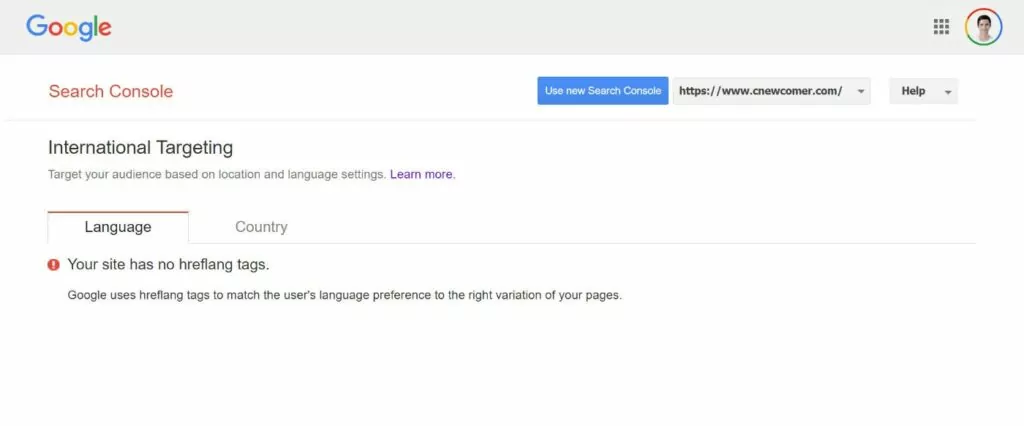
Die Meldung „Ihre Website hat keine hreflang-Tags“ erscheint im internationalen Targeting -Tool der Google Search Console, das noch als Legacy-Tool verfügbar ist.
Die Nachricht bedeutet genau das, wonach es sich anhört – Google konnte keine hreflang-Tags auf Ihrer Website erkennen, was bedeutet, dass es die verschiedenen Sprach-/Gebietsschemaversionen Ihrer Seiten nicht richtig indizieren und verbinden kann.
Dies könnte daran liegen, dass Sie einfach keine hreflang-Tags hinzugefügt haben, oder es könnte daran liegen, dass Sie versucht haben, Tags hinzuzufügen, dies aber falsch gemacht haben.
In jedem Fall ist es wichtig, dieses Problem zu beheben, wenn Sie Ihre Website in mehreren Sprachen anbieten, da dies negative Auswirkungen auf die SEO und die Benutzererfahrung Ihrer Website haben kann.
Die „Lösung“ besteht entweder darin, hreflang-Tags hinzuzufügen ( falls Sie dies noch nicht getan haben ) oder zu beheben, warum Google Ihre hreflang-Tags nicht richtig erkennt ( falls Sie bereits versucht haben, sie hinzuzufügen ).
Sobald Sie das Problem behoben haben, sollte diese Fehlermeldung in der Google Search Console verschwinden und durch einen Bericht ersetzt werden, der Ihnen zeigt, wie Google die hreflang-Tag-Struktur Ihrer Website interpretiert hat.
So richten Sie Hreflang-Tags manuell ein
Wenn Sie WordPress verwenden, zeigen wir Ihnen im nächsten Abschnitt eine viel einfachere Möglichkeit, das Problem „Ihre Website hat keine hreflang-Tags“ zu beheben, indem Sie das kostenlose TranslatePress-Plugin verwenden.
Wenn Sie jedoch kein WordPress verwenden, müssen Sie möglicherweise hreflang-Tags manuell einrichten … was ein bisschen lästig sein kann.
Sie können und sollten hreflang-Tags an zwei Stellen hinzufügen:
- Der Abschnitt <head> des Codes jeder Seite.
- Die XML-Sitemap Ihrer Website.
Das Wichtigste, was man bei hreflang-Tags verstehen muss, ist, dass der hreflang-Cluster immer jede einzelne Instanz der Seite einschließlich der aktuellen Seite enthalten muss.
Wenn Sie beispielsweise eine englische und eine spanische Version der Seite haben, würde jede Seite die hreflang-Tags sowohl für die englische als auch für die spanische Version enthalten. Ja – die englischsprachige Seite enthält immer noch das hreflang-Tag für die englische Version, obwohl dies die Seite ist, auf der sich ein Besucher bereits befindet.
Das Einschließen aller Instanzen einer Seite in jeden hreflang-Cluster ist wichtig, damit Google vollständig verstehen kann, wie die Dinge zusammenhängen. Wenn Sie dies nicht tun, kann dies den Fehler auslösen.
Lesen Sie unten das Codeformat, das Sie befolgen müssen, um den Fehler „Ihre Website hat keine hreflang-Tags“ zu beheben.
Auch hier gilt: Wenn Sie sich beim Versuch, diesen Code selbst hinzuzufügen, überfordert fühlen, lesen Sie weiter, um eine viel einfachere Plugin-Lösung für WordPress-Benutzer zu finden.
Codeformat für Hreflang-Tags in <head>
<link rel="alternate" hreflang="en" href="https://yoursite.com/hello-world/" />
<link rel="alternate" hreflang="es-mx" href="https://yoursite.com/es/hola-mundo/" />
<link rel="alternate" hreflang="de" href="https://yoursite.com/de/hallo-welt/" />
Codeformat für Hreflang-Tags in XML-Sitemap
<url>
<loc>https://yoursite.com/hello-world/</loc>
<xhtml:link rel="alternate" "hreflang="es-mx" href="https://yoursite.com/es/hola-mundo/"/>
<xhtml:link rel="alternate" "hreflang="de" href="https://yoursite.com/de/hallo-welt/"/>
</url>
So beheben Sie „Ihre Website hat keine Hreflang-Tags“ in WordPress
Wenn Sie Ihre Website mit WordPress erstellt haben, bietet das TranslatePress-Plugin eine einfache Möglichkeit, Ihre Inhalte nicht nur in eine oder mehrere neue Sprachen zu übersetzen, sondern auch automatisch sicherzustellen, dass jede einzelne Seite die richtigen hreflang-Tags enthält.
Für WordPress-Benutzer ist dies normalerweise der einfachste Weg, um das Problem „Ihre Website hat keine hreflang-Tags“ zu beheben. Anstatt die Tags manuell hinzufügen zu müssen (und sie auf dem neuesten Stand zu halten, wenn Sie etwas ändern), können Sie TranslatePress einfach die ganze Arbeit für Sie erledigen lassen, ohne einen Finger zu rühren.

Um Ihnen eine vollständige Abdeckung zu bieten, fügt TranslatePress sowohl dem <head>-Abschnitt jeder Seite als auch der XML-Sitemap Ihrer WordPress-Site hreflang-Tags hinzu ( einschließlich Kompatibilität mit den gängigsten SEO-Plugins ).
Außerdem können Sie alle Übersetzungen Ihrer Website mit einem visuellen Editor verwalten, wodurch Sie bequemer mit mehrsprachigen Inhalten arbeiten können.
Nachfolgend finden Sie eine Kurzanleitung zur Verwendung von TranslatePress zur Behebung des Problems „Ihre Website hat keine hreflang-Tags“. Wenn Sie einen detaillierteren Einblick in die Erstellung einer mehrsprachigen Website mit TranslatePress wünschen, können Sie sich auch unser vollständiges mehrsprachiges WordPress-Tutorial ansehen.

TranslatePress Mehrsprachig
Der einfachste Weg, den Fehler „Ihre Website hat keine hreflang-Tags“ in WordPress zu beheben.
Holen Sie sich das PluginOder laden Sie die KOSTENLOSE Version herunter
1. Installiere TranslatePress und wähle Sprachen
Installieren und aktivieren Sie zunächst das kostenlose TranslatePress-Plug-in auf Ihrer Website. Es ist bei WordPress.org aufgeführt, sodass Sie es wie jedes andere kostenlose Plugin installieren können.
Gehen Sie dann zu Einstellungen → TranslatePress , um die Sprachen auszuwählen, die Sie auf Ihrer Website verwenden möchten ( und damit die Sprachen, für die Sie hreflang-Tags hinzufügen möchten ):
- Standardsprache – die Originalsprache Ihrer Website, in der Sie Ihren ursprünglichen Inhalt geschrieben haben.
- Alle Sprachen – eine oder mehrere neue Sprachen, die Sie Ihrer Website hinzufügen möchten.
So sieht es aus, hreflang-Tags für Englisch und Spanisch hinzuzufügen:
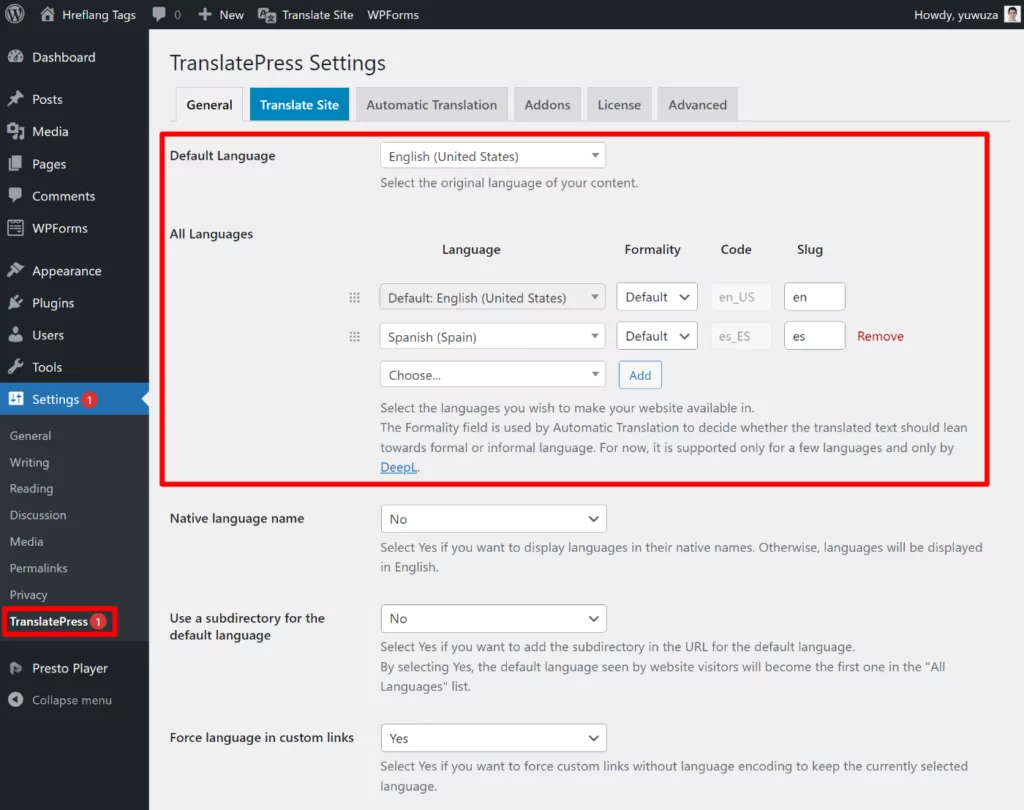
Beachten Sie, dass Sie sowohl die Sprache als auch das Gebietsschema auswählen können. Sie können sogar zweimal dieselbe Sprache auswählen, jedoch in unterschiedlichen Sprachen.
Mit der kostenlosen Version von TranslatePress können Sie Ihrer Website eine neue Sprache hinzufügen (für insgesamt zwei Sprachen). Wenn Sie mehr als das verwenden möchten, können Sie auf die persönliche Lizenz upgraden, um Unterstützung für unbegrenzte Sprachen hinzuzufügen.
2. Übersetzen Sie Ihre Inhalte
Als Nächstes möchten Sie TranslatePress verwenden, um Ihre Inhalte zu übersetzen. Auf diese Weise erstellen Sie die verschiedenen Versionen Ihrer Seiten, die in hreflang-Tags aufgenommen werden sollen.
Wenn Sie TranslatePress verwenden, um einen Inhalt zu übersetzen, erstellt TranslatePress eine statische, SEO-indexierbare Seite für jede Sprachversion und nimmt diese Seite in den hreflang-Cluster auf.
Sie können Ihre gesamte Website oder nur bestimmte wichtige Inhalte übersetzen.
Wenn Sie Zeit sparen möchten, unterstützt TranslatePress auch die automatische maschinelle Übersetzung mit Google Translate oder DeepL. Auch wenn Sie die maschinelle Übersetzung verwenden, können Sie alle Übersetzungen im TranslatePress-Editor bearbeiten.
Wenn Sie die automatische Übersetzung verwenden möchten, können Sie dies auf der Registerkarte Automatische Übersetzung im Einstellungsbereich von TranslatePress einrichten. Sie können unserem Leitfaden zur automatischen Übersetzung von WordPress folgen, um detaillierte Anweisungen zu erhalten.
Alternativ können Sie Ihre Inhalte auch einfach von Grund auf neu übersetzen.
Wie auch immer, hier erfahren Sie, wie Sie den TranslatePress-Editor starten:
- Öffnen Sie die Seite, die Sie übersetzen möchten, im Frontend Ihrer Website.
- Klicken Sie auf die neue Option „ Seite übersetzen “ in der WordPress-Symbolleiste.
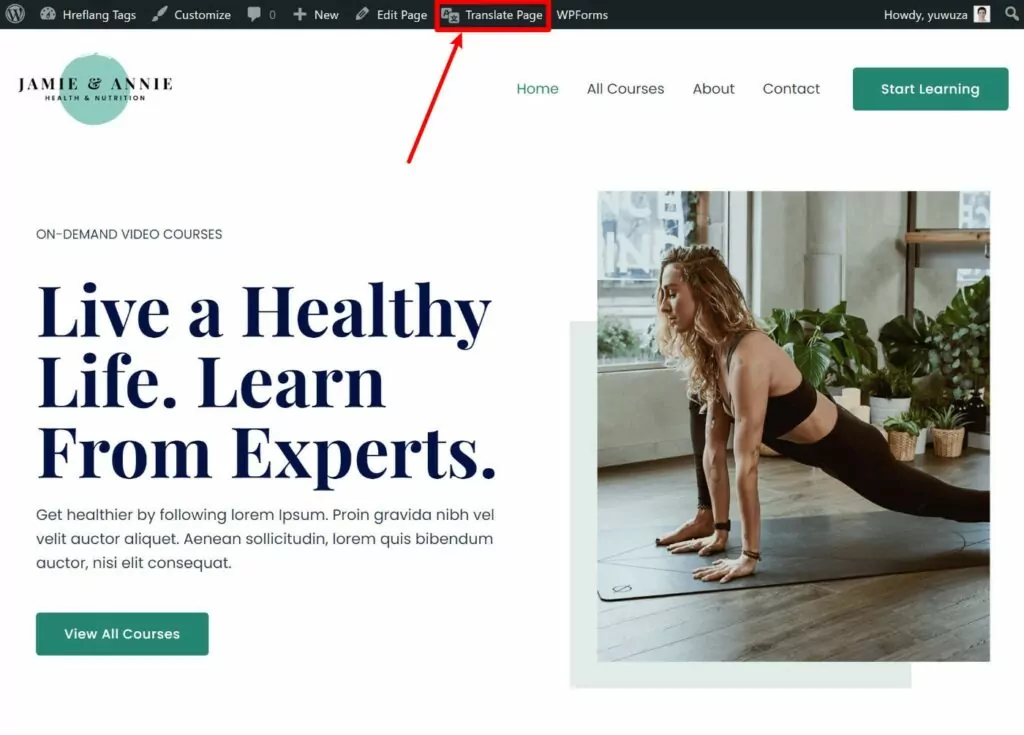
Sie sollten rechts eine visuelle Vorschau der Seite und links eine Seitenleiste sehen.
Um die Übersetzung für einen beliebigen Inhalt zu bearbeiten, bewegen Sie einfach den Mauszeiger darüber und klicken Sie auf das Stiftsymbol. Dadurch wird die Übersetzung in der Seitenleiste geöffnet, wo Sie Übersetzungen nach Bedarf hinzufügen/bearbeiten können.
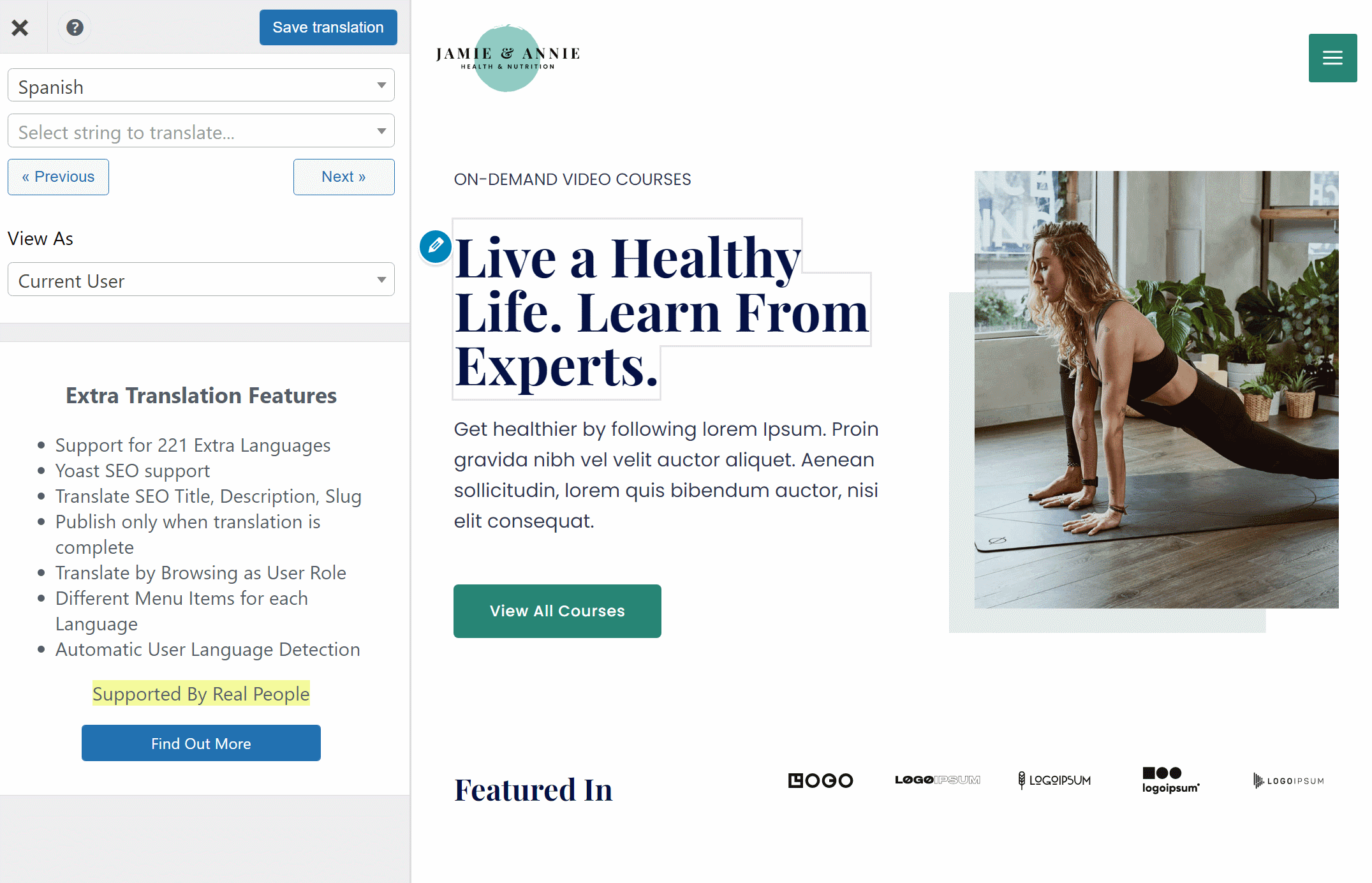
Sie können denselben Point-and-Click-Ansatz verwenden, um 100 % Ihrer Inhalte zu übersetzen, unabhängig davon, ob sie aus dem WordPress-Editor, Ihrem Design, einem anderen Plugin usw. stammen. Wenn Sie sich etwas genauer ansehen möchten, haben wir eine Reihe von Anleitungen zur Übersetzung verschiedener Arten von Inhalten:
- Editor (Gutenberg) blockiert
- Benutzerdefinierte Felder
- Benutzerdefinierte Beitragstypen
- WordPress-Formulare
- WordPress-Menüs
- Popup-Inhalt
- Schieberegler
- WooCommerce-Produkte
- Elementor (Seitenersteller)
- Divi (Seitenersteller)
- Sauerstoff (Website-Builder)
3. Testen/Verifizieren Sie Ihre Hreflang-Tags
An diesem Punkt sollten Sie im <head>-Abschnitt jeder Seite Ihrer Website die richtigen hreflang-Tags haben.
Sie können dies überprüfen, indem Sie sich den Code direkt ansehen oder ein Tool wie das hreflang.org-Testtool verwenden.
Es gibt zwar andere Tools mit schöneren Oberflächen, aber der Grund, warum wir dieses Tool mögen, ist, dass Sie damit schnell Ihre gesamte Website überprüfen können (indem Sie eine Sitemap eingeben), anstatt jede URL manuell hinzufügen zu müssen ( obwohl Sie auch einzelne URLs testen können ).
Hier können Sie sehen, dass unsere Testseite nach dem Einrichten von TranslatePress „alles ok“ erhalten hat:
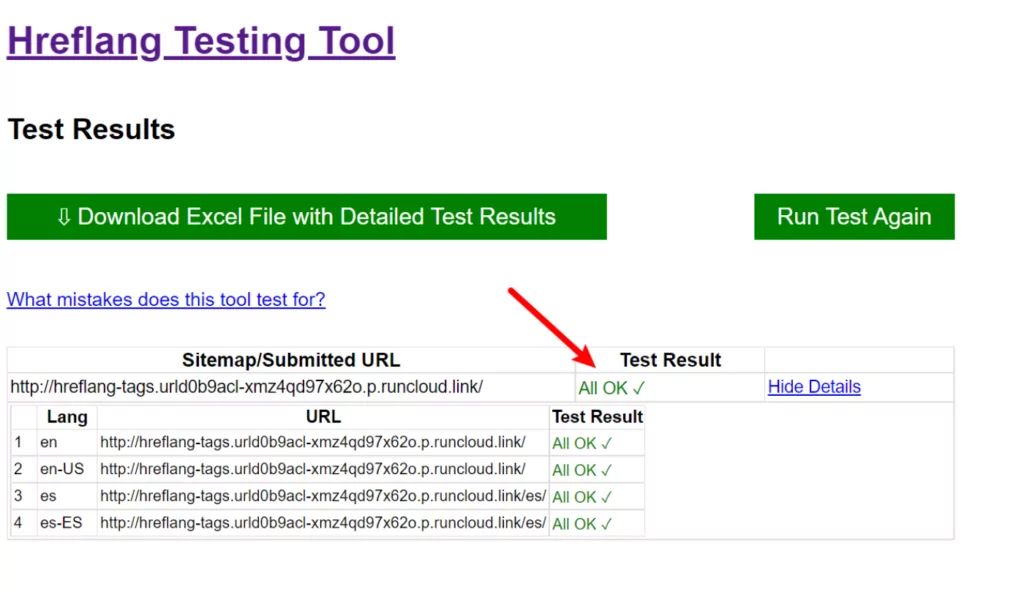
Wenn Sie auch hreflang-Tags zur XML-Sitemap Ihrer WordPress-Site hinzufügen möchten, können Sie die TranslatePress Personal -Lizenz erwerben, um auf das SEO Pack-Add-on zuzugreifen.
Das SEO Pack-Add-on hilft Ihnen nicht nur beim Erstellen einer mehrsprachigen Sitemap mit den richtigen hreflang-Tags, sondern bietet Ihnen auch viele andere Funktionen zur Verbesserung der mehrsprachigen SEO, z. B. die Möglichkeit, SEO-Titel/Beschreibungen, alternativen Bildtext und mehr zu übersetzen .
4. Schließen Sie die Einrichtung der mehrsprachigen Schlüsselfunktionen ab
An dieser Stelle sind Sie im Hinblick auf die Behebung des Fehlers „Ihre Website hat keine hreflang-Tags“ vollständig fertig. Google sollte jetzt in der Lage sein, die hreflang-Tags Ihrer Website zu erkennen und Ihnen in der Search Console anzuzeigen ( obwohl es einige Zeit dauern wird, bis die Daten aktualisiert werden ).
Möglicherweise möchten Sie jedoch einige andere Schritte ausführen, um eine bessere Erfahrung für Ihre menschlichen Besucher zu schaffen, z. B. die Anpassung Ihres Frontend-Sprachumschalters. Um zu erfahren, wie das geht, sieh dir unseren vollständigen WordPress-Sprachleitfaden an.
Beheben Sie den Fehler „Ihre Website hat keine Hreflang-Tags“ für immer
Wenn Sie mehrere Versionen Ihrer Website für verschiedene Sprachen und/oder Gebietsschemas anbieten, ist es wichtig, hreflang-Tags hinzuzufügen, damit Google und andere Suchmaschinen verstehen können, wie diese Seiten verbunden sind.
Wenn Sie den Fehler „Ihre Website hat keine hreflang-Tags“ in der Google Search Console sehen, bedeutet dies, dass Google keine hreflang-Tags auf Ihrer Website erkennen konnte, was ein Problem darstellt, wenn Ihre Website auf mehrere Sprachen/Gebietsschemata abzielt.
Um das Problem zu beheben, müssen Sie dem Abschnitt <head> Ihrer Website (und idealerweise Ihrer XML-Sitemap) richtig formatierte hreflang-Tags hinzufügen.
Während Sie dies manuell tun können, bietet das TranslatePress-Plugin eine viel einfachere und vollständig automatisierte Lösung zum Hinzufügen von hreflang-Tags in WordPress.
Sie müssen keinen Finger rühren, wenn es um hreflang-Tags geht – wählen Sie einfach Ihre Sprachen, übersetzen Sie Ihre Inhalte und lassen Sie TranslatePress sicherstellen, dass jede Seite die richtigen hreflang-Tags hat.
Wenn Sie bereit sind, loszulegen, können Sie dem obigen Tutorial folgen oder unseren vollständigen Leitfaden zum Erstellen einer mehrsprachigen WordPress-Site lesen.

TranslatePress Mehrsprachig
Der einfachste Weg, den Fehler „Ihre Website hat keine hreflang-Tags“ in WordPress zu beheben.
Holen Sie sich das PluginOder laden Sie die KOSTENLOSE Version herunter
Haben Sie noch Fragen zur Behebung des Fehlers „Ihre Website hat keine hreflang-Tags“? Lass es uns in den Kommentaren wissen!
